photoshop cs5必学教程3
Photoshop调出外景美女照片阿宝色效果

Photoshop调出外景美女照片阿宝色效果先看看效果图和原图调色的方法很多,每个人有不同的做法。
我倾向于使用覆膜技术,即利用多个完整的复制图层分别对所需部分调色,在调色过程中相互融合协调,最终通过蒙版选择性保留调校成果,最终形成统一多变的调色结果。
与许多其他方法相比,这种覆膜技术有助于最大化每次操作的产出,增加调整的协调性。
经过明确和贯彻这一技术,在周边团队中获得了较好的效果和效率。
由于这一技术要经常性的建立复制图层,所以不妨建立一个动作,简化后续操作。
一、利用脚本自动创建覆膜1.1 首先,随意打开一个文件,作为创建动作的操作假体。
1.2 Alt+F9弹出动作(Action)面板,单击新建动作按钮1.3 在弹出的新建动作对话框中:输入动作名称:如珂男覆膜指派一个你认为舒服的快捷键1.4 然后点击记录/record,进入动作录像模式。
1.5 使用快捷键Ctr+J,拷贝复制一个图层注意,此时不要使用复制图层命令。
复制图层命令只能复制整个图层,而Ctr+J的作用是拷贝复制图层,在存在选取的情况下,它的实际效果是复制选区并粘贴至新图层。
在不存在选区时,其作用等同于复制图层。
因此,在录制此动作时使用Ctrl+J命令将获得更广泛的适用性。
1.6 确保新创建的图层处于选中状态,点击创建蒙版按钮,为该图层创建一个透明的位图蒙版。
1.7 当蒙版创建后,如果不做其他操作,则Photoshop默认状态就是选中蒙版,此时使用快捷键Ctr+I反转蒙版颜色。
这样做是为了将新图层置为透明,便于今后利用白色画笔涂抹出需要显示的部分。
接下来,为了对新图层做操作,我们必须使其可见,这就需要暂停蒙版的作用,方法是按下键盘的Shift键,点击蒙版,则蒙板上显示一个红色的叉叉,表示蒙版暂时被无视。
1.8 至此,默认选中的依然是蒙版,如果在编辑区域进行操作,只会影响蒙版。
由于我们的目的是创建一个最方便的自动脚本,运行此脚本后能最大化的减少机械性动作,所以不妨更进一步:将彩色图像设为当前操作对象。
Photoshop_CS5初学者必读(11)——计算命令工作原理
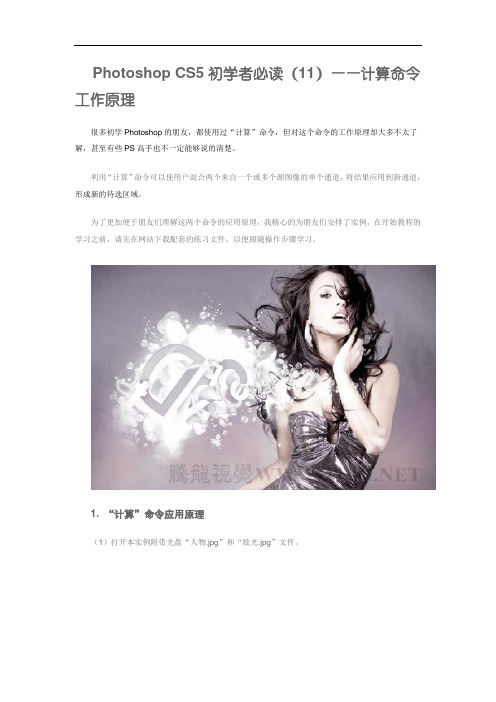
Photoshop CS5初学者必读(11)——计算命令工作原理很多初学Photoshop的朋友,都使用过“计算”命令,但对这个命令的工作原理却大多不太了解,甚至有些PS高手也不一定能够说的清楚。
利用“计算”命令可以使用户混合两个来自一个或多个源图像的单个通道,将结果应用到新通道,形成新的待选区域。
为了更加便于朋友们理解这两个命令的应用原理,我精心的为朋友们安排了实例,在开始教程的学习之前,请先在网站下载配套的练习文件,以便跟随操作步骤学习。
1. “计算”命令应用原理(1)打开本实例附带光盘“人物.jpg”和“炫光.jpg”文件。
(2)选择“人物”文档,打开“通道”调板,选择“绿”通道将其复制。
(3)切换到“图层”调板,将绿通道图像粘贴到文档中。
(4)使用同样的方法,复制炫光图像绿通道中的图像到“人物”文档中,并调整图层顺序。
(5)选择“图层1”,设置图层混合模式为“滤色”。
(6)其实“计算”命令的应用原理就是如此,它就是一个加法器,将两个通道中的图像,同过应用混合模式叠加到一起产生效果。
2. 使用“计算”命令快速混合图像(1)执行“文件”→“恢复”命令,将文档恢复至最初打开状态,并将人物图像拖动至“炫光”文档。
(2)执行“图像”→“计算”命令。
(3)这时便可看到在“正片叠底”混合模式下,得到的混合图像的效果。
(4)在“混合”选项中选择“变亮”,计算出混合图像的亮部区域。
(5)在这里将“模式”设置为“滤色”,可以得到较佳的混合效果。
所以要想灵活的应用“计算”命令,熟悉和了解图层混合模式很重要。
(6)分别设置“源1”、“源2”的通道选项为“绿色”,得到更加清晰的混合效果。
(7)在对话框中的“结果”栏中选择“新建通道”,单击“确定”按钮,关闭对话框。
(8)在“通道”调板中,可以看到新建的混合图像的“Alpha 1”通道。
3. 应用混合效果(1)在“通道”调板中,复制“Alpha 1”通道。
(2)切换到“图层”调板,粘贴复制的图像。
ps基础操作教程(精简)

PS CS5
Photoshop的工作界面
状态栏
状态栏在图像窗口的底部,用来显示当前打开文件的一些信息 。
调板组
Photoshop CS5中的调板组可以将不同类型的调 板归类到相应对的组中并将其停靠在右边调板组中, 在我们处理图像时需要那个调板只要单击标签就可 以快速找到相对应的调板从而不必再到菜单中打开。 Photoshop CS5版本在默认状态下,只要执行“菜 单/窗口”命令,可以在下拉菜单中选择相应的调板, 之后该调板就会出现在调板组中 ,如下图所示。
图像合成
图像合成则是将几幅图像通过图层操作、工具应用合成完整的、传 达明确意义的图像。photoshop提供的绘图工具让外来图象与创 意很好地融合。
PS CS5
Ps 主要功能
校色调色
校色调色是photoshop中深具威力的功能之一,可方便快捷地对图 像的颜色进行明暗、色编的调整和校正,也可在不同颜色进行切换 以满足图像在不同领域如网页设计、印刷、多媒体等方面应用。
Photoshop cs5
基础操作教程
Photoshop cs5 xxxxxxx xxxxxx
目录
CONTENTS
A. 简介 B. 工作界面 C. 基础知识 D. 图像处理常用操作
PS CS5
[1] Photoshop PS CS5 简介 PS CS5
Adobe Photoshop CS5简介
Photoshop 是ADOBE公司旗下最为出名的图像处理软件软件之一。如今,photoshop已 成为图像处理软件的标准。
Adobe公司成立于1982年,是美国最大的个人电脑软件公司之一。 2010年4月12日Adobe Photoshop CS5正式发布,有标准版和扩展版两个版本。标准版适 合摄影师以及印刷设计人员使用。Photoshop功能分为图像编辑、图像合成、校色调色及特 效制作。
破解版Photoshop cs5下载和安装教程

PS.Cs5软件安装教程基于软件安装的重要性大家一定要仔细认真的按照此教程的步骤来进行PS软件的安装,切记:第一步:复制下面的黑体链接:(鼠标全选此链接,右键单击复制或CTRL+C 复制)thunder://QUFodHRwOi8vYmlnLjUyei5jb20vL3Bob3Rvc2hvcGNz NS43elpa第二步:打开迅雷单击新建下载按钮,弹出新建下载框:把复制好的黑体链接粘贴到此下载链接框里:单击“立即下载”OK。
第三步:这一步是最关键的一步。
在软件下载的时间里我们要做好这一步,否则软件无法安装,(安装之前请务必做屏蔽以防止其连接Adobe 的激活验证服务器。
其屏蔽方法如下:用记事本编辑“C:\Windows\System32\Drivers\etc\”目录下的hosts 文件(复制上面路径,打开“我的电脑”把此路径粘贴到地址栏里按回车键就找到hosts文件了,双击hosts文件会弹出一个打开方式,请选择记事本,点确定打开)然后复制下面的地址码{一共十四个}):127.0.0.1 127.0.0.1 127.0.0.1 127.0.0.1 127.0.0.1 127.0.0.1 127.0.0.1 127.0.0.1 127.0.0.1 127.0.0.1 127.0.0.1 127.0.0.1 127.0.0.1 127.0.0.1 粘贴到hosts文档里,关闭此文当时会弹出一个是否保存的对话框,一定要点击保存。
这样我们的屏蔽工作就做好了!第四步:找到你迅雷下载的“PS安装文件压缩包”右键单击解压文件:解压后的形式:如下接下来,再打开箭头所指文件夹,里面文件如下图箭头所指为安装主文件,双击这个图标进行安装:此时会弹出让你输入序列号,那么我们就找到解压时解压出来的一个注册机《图标为黑色眼睛》的图标双击这个黑色眼睛的图标打开:打开后如下图箭头所指为序列号,复制此序列号,粘贴到PS安装界面的序列号输入框里,然后选择语言选项:为简体中文点下一步:然后出现如下图这一步选择“跳过”继续下一步出现下图:安装选项在PS图标前打上勾,在这里更改安装路径,因为我已安装过此文件,所以没有显示更改安装路径的按钮,大家第一次安装都会有一个按钮的!选择好之后,单击安装按钮进行安装等待安装结束!OK.那么接下来,我再教大家一下屏蔽WIN7系统的方法,因为WIN7系统做屏蔽不同于XP系统,无法直接更改hosts文件,那么这个有一个很简单的解决办法如下:复制下面蓝色路径,“C:\Windows\System32\Drivers\etc\”打开“我的电脑”把此路径粘贴到地址栏里按回车键就找到hosts文件了,复制箭头所指文件,粘贴到你的电脑桌面,在桌面上用记事本打开,修改hosts文件,修改好之后,回到C:\Windows\System32\Drivers\etc\此路径下的文件夹,找到里面的原hosts文件进行删除。
邓喜良Photoshop CS5 一 凌波微步 视频教程 在线观看 下载
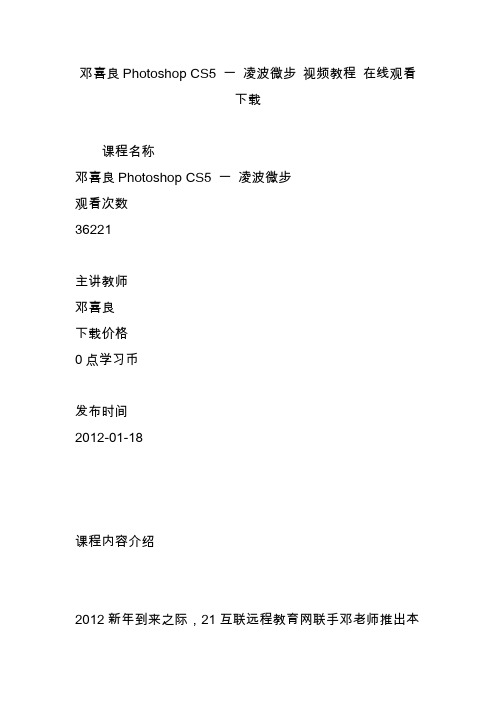
邓喜良Photoshop CS5 一凌波微步视频教程在线观看
下载
课程名称
邓喜良Photoshop CS5 一凌波微步
观看次数
36221
主讲教师
邓喜良
下载价格
0点学习币
发布时间
2012-01-18
课程内容介绍
2012新年到来之际,21互联远程教育网联手邓老师推出本
套PS CS5精品教程,涵盖了PS CS5软件的各类命令、技巧、实例,以及前所未有的理念,帮助大家在新的一年里每天都有惊喜的进步。
1-01.开场白
1-02.颜色理论一
1-03.颜色理论二
1-04.颜色理论三
1-05.颜色理论四
1-06.颜色理论五
1-07.软件安装启动与退出
1-08.分辨率像素及适量位图
1-09.标题栏介绍一
1-10.标题栏介绍二
1-11.标题栏介绍三
1-12.面板组合
1-13.文档创建打开文档一
1-14.文档创建打开文档二
1-15.矩形选框工具一1-16.矩形选框工具二1-17.套索工具组
1-18.快速选取工具组1-19.选择实例
1-20.裁剪工具。
43G PS高手必备自学教程
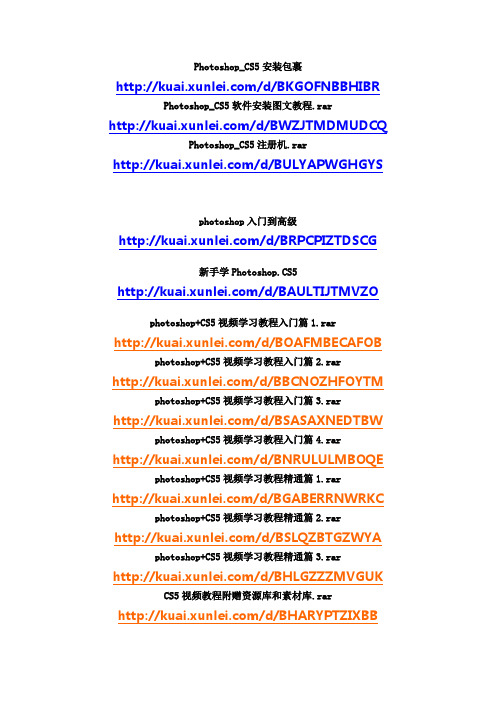
Photoshop_CS5安装包裹/d/BKGOFNBBHIBR Photoshop_CS5软件安装图文教程.rar /d/BWZJTMDMUDCQPhotoshop_CS5注册机.rar/d/BULYAPWGHGYSphotoshop入门到高级/d/BRPCPIZTDSCG新手学Photoshop.CS5/d/BAULTIJTMVZOphotoshop+CS5视频学习教程入门篇1.rar /d/BOAFMBECAFOB photoshop+CS5视频学习教程入门篇2.rar /d/BBCNOZHFOYTM photoshop+CS5视频学习教程入门篇3.rar /d/BSASAXNEDTBW photoshop+CS5视频学习教程入门篇4.rar /d/BNRULULMBOQE photoshop+CS5视频学习教程精通篇1.rar /d/BGABERRNWRKC photoshop+CS5视频学习教程精通篇2.rar /d/BSLQZBTGZWYA photoshop+CS5视频学习教程精通篇3.rar /d/BHLGZZZMVGUK CS5视频教程附赠资源库和素材库.rar /d/BHARYPTZIXBBPhotoshop+CS5新功能视频教学.rar/d/BORKJBFBQYNP大师之路-Photoshop中文版视频教程/d/BCZBSIERIFFUPhotoshop文字艺术效果100例/d/BCPRKCTGIAFBPhotoshop实战技巧视频教程:第一章:/d/BIGBCSJSRUVY 第二章:/d/BWJTBXYZOWKH 第三章:/d/BMTLNSTUMHGV 第四章:/d/BXEGTJDDCCKM 第五章1:/d/BJBMUSSMUZKS 第五章2:/d/BSOINEVOLUHP 第六章:/d/BCXJEJVUTPMO 第七章:/d/BYANLRBMPVCB 第八章:/d/BLTVYWZGMTOG 第九章:/d/BQZPYTBLOFVQ 素材:/d/BHEVYAGKIQLW极品PS教程:第1部分:/d/BWBQATLCJTJY 第2部分:/d/BJPWCZPVRGAM 第3部分:/d/BFNFNOASZQFH 第4部分:/d/BCLNNXTAFSCU第5部分:/d/BUGEYFLLGSOW 素材:/d/BKIBREAGIGYE实用PS教程合集:/d/BTXEBYQKTDIDphotoshop(图案笔刷滤镜形妆样式 PSD )素材/d/BDYUDTMJEHQS(图案)/d/BQYZADPUETEV(笔刷)/d/BIDAMQZXVYRH(滤镜)/d/BKBGUTZGURGI(形状)/d/BKAYKPQDRZWQ(样式)字体大全:/d/BSHZKZIMAARZ/d/BJHXUSFISYVN/d/BFXWPLOCBTID/d/BIPFQHIUSIPOPS图片素材:/d/BXNJJRBOHSEB/d/BHQKJDPUXAPQ/d/BWNAGCWQTAHY/d/BTIIUGPDXULV/d/BQXJPNJTKZPM/d/BGRESXJVTQZDPhotoshop.CS5经典案例视频教程/d/BKKFLRVUZQVZPhotoshop数码照片终极金典/d/BMVBSXNVMNLXPS.CS2技术精粹与特效设计/d/BACCVZUSLKIT银成阳Photoshop.滤镜详解/d/BYAIHMOAUZAFPhotoshop.CS4数码照片处理与精修完全学习手册/d/BIQVGBHGAQPAPhotoshop.婚纱与写真实用技术精粹/d/BUJBIHKSMOYE文字版教程/d/BOOFJGDKBULF少女时代高清壁纸素材/d/KQKYJMXNOCIJ。
Photoshop-CS5基本界面与工具介绍
Photoshop CS5基本界面与工具介绍(上)一、Photoshop简介Photoshop是在设计、绘画、图像处理等方面广泛使用的软件,主要用于像素图像的编辑,在较新的几个版本可以进行3D、视频处理(比较鸡肋).由Adobe公司出品,目前最新版本为CC。
CS后版本间差别不大,只有一些不太常用新功能加入。
二、基本界面(注:接下来的介绍,我将部分采用网络现有的教程。
)1、菜单栏:所有的功能都涵盖在菜单栏中。
分为文件、编辑、图层等多个子菜单。
(1)文件菜单:基本的新建、保存等文件处理。
脚本和批处理可实现半智能化的图片处理。
常用快捷键:Ctrl+n新建,Ctrl+s保存.新建:新建窗口中,根据需求设置宽度、高度和分辨率。
打开:打开psd、jpg等图片文件,直接将文件拖入ps中可实现快速打开文件。
保存:保存有多个格式,PSD(ps文件,可存储所有操作、图层)Jpeg(最常用图片文件,存储时改变品质可改变文件大小)、PNG(可存储透明信息的图片,但需要透明图片时选用)。
自动:批处理可结合动作完成大批量图片处理、photomerge可实现全景照片合成,HDR可实现多张照片合成HDR照片效果.(2)编辑菜单:基本操作,设置.常用快捷键:ctrl+alt+z还原、ctrl+x剪切、ctrl+c复制、ctrl+v粘帖,ctrl+shift+c合成复制、ctrl+a全选。
重要:打开最下方首选项-常规,完成1)勾选用滚轮缩放.2)性能中将历史记录状态调高3)暂存盘将其他盘符选上对后期的使用有很大的帮助和便利。
(3)图像菜单:对图像以及画布进行操作。
调整:对图片色调、饱和度、对比度等基本属性进行调节,基本功能收录在调整面板中,后面介绍。
图像大小:修改图片分别率使用,但一般采用更改画布大小,在使用移动工具缩放更方便.裁剪:结合选择工具能快速更改图像大小。
图像旋转:可实现旋转、翻转。
(4)图层菜单:关于图层的操作,基本能在图层面板中完成,后期介绍。
Photoshop CS5基础与实例教程 项目一 认识Photoshop CS5
1.3图像文件的基本操作
1.3.1创建文件 选择【文件】→【新建】命令、或是使用快捷键Ctrl+N,出现【新建】对 话框。
1.3图像文件的基本操作
1.3.2打开文件 打开文件有以下几种方法,选择 【文件】→【打开】命令、或是使用 快捷键Ctrl+O、或是双击Photoshop 桌面空白处,都可以调出【打开】对 话框。 在【打开】对话框里,选择所要 打开的图像文件,完成打开命令操作。
储存为gif格式的对话框
1.1图像处理基础知识
6.PDF(*.PDF) 便携文档格式PDF支持索引、 灰度、位图、RGB、CMYK以 及Lab模式。具有文档搜索和 导航功能,同样支持位图和矢 量 。越来越多的电子图书、产 品说明、公司文告、网络资料、 电子邮件开始使用PDF格式文 件。
储存为PDF格式的对话框
八、多通道模式 在每个通道中使用 256 个灰度级。多通道图象对特殊的打印非
常有用。例如,转换双色调用于以 Scitex CT 格式打印。
1.1图像处理基础知识
1.1.4 图像格式 1.PSD(*.PSD) PSD格式是Photoshop 本身专用的文件格式,也是新建文件
时默认的存储文件格式。文件扩展名是.psd,可以支持图层、通道、 蒙板和不同色彩模式的各种图像特征,是一种非压缩的原始文件保存 格式。
RGB 色彩模式也是日常数码设备中最常见到的图像模式,比如手 机照片、数码相机照片、网页,这些都是RGB模式。
1.1图像处理基础知识
六、CMYK色彩模式 CMYK色彩模式是一种印刷模式,C、M、Y、K分别是指青
(Cyan)、洋红 (Magenta)、黄(Yellow)、黑(Black),在印刷中代表四 种颜色的油墨。CMYK色彩模式呈色原理是光线照到有不同比例的C、 M、Y、K油墨的纸上,部分色光被油墨吸收,反射入眼睛的色光形成 彩色,也称为色光减色法。C、M、Y、K的含量从0%~100%,当 C=M=Y= 0%时表示纯白色,当C=M=Y= 100%时表示纯黑色,当C、 M、Y不等量混合时,就会得到各种彩色。
photoshop教程目录
photoshop教程目录目录1基本信息2基本目录3快捷键4学习策略5常用尺寸6工具技巧基本信息教材名:photoshop CS5教程[1]出版时间:2010年5月出版方式:网页,电子书,电子杂志,视频等教程课数:共九章,133集,全长9个小时教程语种: 简体中文运行平台:Windows200,XP,vista,win7[1]该教程以平面设计为主线,系统地介绍了Photoshop CS5基本的使用方法和技巧。
整个教程共13章,包括初识Photoshop及新增功能、图层的基本概念与应用、图像的各种选择技巧与移动工具应用、图像的优化与输出、绘画工具及各种图像修改工具应用、渐变颜色的设置与填充、绘制和调整路径、文字的输入与编辑、3D工具和面板应用、通道和蒙版的应用技巧、菜单栏中各命令的功能及色彩校正方法和各滤镜命令的功能及特效制作方法等。
适合有志于从事平面设计、图片处理、UI设计、插画设计、包装设计、网页制作、三维动画设计、影视广告设计等工作的人员使用,同时也适合高等院校相关专业的学生和各类培训班的学员参考阅读。
该教程采用四维创新学习法:每章开头是学习方法,中间是软件的具体操作和实例练习,结尾是思考延伸,最后是总结该章内容,讲解实际操作技巧。
2基本目录第一章基础操作1-学习方法2-启动程序3-认识界面4-界面操作5-管理工作区6-新建文档7-文档窗口8-保存文档9-关闭文档10-打开文档11-标尺12-辅助线13-智能辅助线14-网格15-缩放操作16-平移操作17-屏幕模式18-撤销与恢复19-练习—画面布局20-思考延伸第二章选区与蒙板21-学习方法22-移动工具23-全选对象24-矩形选框工具25-椭圆选框工具26-行列选框工具27-套索工具28-多边形套索工具29-磁性套索工具30-快速选择工具31-魔术棒工具[2]32-快速蒙板33-使用钢笔34-使用通道35-色彩范围36-调整选区37-添加蒙板38-操作蒙板39-练习—抠出梅花图40-思考延伸第三章图层41-学习方法42-层的类型43-转换背景层44-新建图层45-选择图层46-操作图层47-组织图层48-复制图层49-设置混合模式50-图层样式51-操作样式52-自定义样式53-合并图层54-练习—婚纱抠出155-练习—婚纱抠出256-练习—婚纱抠出357-练习—婚纱抠出458-练习—婚纱抠出559-思考延伸第四章修饰和变换60-学习方法61-剪裁操作62-旋转操作63-更改画布大小64-仿制图章65-图案图章工具66-污点修复画笔67-修复工具68-修补工具69-红眼工具70-替换颜色71-涂抹工具72-模糊工具73-锐化工具74-减淡工具75-加深工具76-海绵工具77-历史画笔78-变换对象79-旋转对象1.-内容识别缩放81-练习—相框182-练习—相框283-练习—相框384-思考延伸第五章色彩调整85-学习方法86-背景颜色87-拾色器88-颜色面板89-色板的使用90-填充颜色91-描边92-渐变颜色93-存储渐变94-颜色调节层95-颜色调节层蒙板96-色相饱和度97-色阶调整98-合并拷贝99-练习—制作网页1 100-练习—制作网页2 101-练习—制作网页3 102-练习—制作网页4 103-练习—制作网页5 104-练习—制作网页6 105-练习—制作网页7 106-思考延伸第六章滤镜107-学习方法108-应用滤镜109-使用滤镜库110-使用智能滤镜111-练习—木纹112-练习—牛皮纸113-思考延伸第七章文字114-学习方法115-输入文本116-编辑文本117-字符面板118-段落文本119-路径文本120-编辑路径文本121-更改文字方向122-转换文本123-练习—黄金文字124-练习—木纹文字125-思考延伸第八章输出126-发布其他格式127-打印第九章经典实例128-人物换背景129-去除多余影像130-去除照片污点131-梦幻艺术照132-美白牙齿3快捷键还原/重做前一步操作【Ctrl】+【Z】还原两步以上操作【Ctrl】+【Alt】+【Z】重做两步以上操作【Ctrl】+【Shift】+【Z】剪切选取的图像或路径【Ctrl】+【X】或【F2】拷贝选取的图像或路径【Ctrl】+【C】合并拷贝【Ctrl】+【Shift】+【C】将剪贴板的内容粘到当前图形中【Ctrl】+【V】或【F4】将剪贴板的内容粘到选框中【Ctrl】+【Shift】+【V】自由变换【Ctrl】+【T】应用自由变换(在自由变换模式下) 【Enter】从中心或对称点开始变换 (在自由变换模式下) 【Alt】限制(在自由变换模式下) 【Shift】扭曲(在自由变换模式下) 【Ctrl】取消变形(在自由变换模式下) 【Esc】自由变换复制的象素数据【Ctrl】+【Shift】+【T】再次变换复制的象素数据并建立一个副本【Ctrl】+【Shift】+【Alt】+【T】删除选框中的图案或选取的路径【DEL】用背景色填充所选区域或整个图层【Ctrl】+【BackSpace】或【Ctrl】+【Del】用前景色填充所选区域或整个图层【Alt】+【BackSpace】或【Alt】+【Del】弹出“填充”对话框【Shift】+【BackSpace】从历史记录中填充【Alt】+【Ctrl】+【Backspace】4学习策略Photoshop课程是大中专院校计算机专业必修的基础课程之一.很多学生片面地认为修完了这门课程就意味着学好了这个软件,其实这种观点是非常狭窄的.作为专业的图象处理软件, Photoshop 可以把数字化摄影图片、剪辑、绘画、图形以及现有的美术作品结合在一起,并进行处理,使之产生各种绚丽甚至超越意想的艺术效果.学生要真正学好这门课程、学好这个软件,关键在于采用有效的方法将基础打好.培养兴趣多数学生在学习中只是认为Photoshop 是一个很有用的图像编辑软件,但并没真正认识到走出校园后可以将Photoshop 应用到哪些方面. 只有让他们明确Photoshop 在生活中的实际应用,学习联系生活,才能激发学生的学习兴趣,最有效地学习本课程.常见的Photoshop 在实际生活中的应用有:(1)修复照片技术.利用Photoshop 软件修改照片上主人公的皮肤、斑点、发型;更改照片上的背景;制作合影等;在广告摄影、婚纱摄影方面的应用也非常广泛.(2)平面设计.平面设计是Photoshop 最为广泛的应用.大街上店铺的广告牌、散发的传单、超市里的商品价格图、书本封面设计等,基本上都是利用Photoshop 软件对图像进行处理以达到具体的要求.(3)艺术文字.利用Photoshop 可以使文字发生各种各样的变化,并利用这些艺术化处理后的文字为图像增加效果.(4)图标的制作.使用Photoshop 也可以制作出非常精美的图标,例如按钮图标、软件图标等.(5)绘画.Photoshop 具有良好的绘画与调色功能,许多插画设计制作者可以巧妙应用Photoshop 填色的方法来绘制插画.除此之外,像素画也可以利用Photoshop 来创作.Photoshop 的应用领域很广泛,在图像、图形、文字、视频、出版各方面都有涉及,上述所举的例子只是其中的部分应用. 学生们通过了解这些应用就会产生Photoshop 这个软件在生活中应用广泛的潜意识,自然而然就会激发出自己的学习热情.抓基础对于利用图像处理软件来处理图像而言,掌握基本的工具操作很重要.Photoshop 是个浅学易懂的软件,很多学生就有这样一种误区,一开始学习Photoshop 时就研究高深的内容,忽略基础累积,导致很多学生只会应用而不精通,更谈不上能巧妙的利用它来创作作品.学习photoshop 软件的前期准备可以选取一些简单的实例不断运用工具箱中的基本工具,把各项常用命令的位置、功能、用法和效果记住、做熟,循序渐进打好基础,最后才能灵活应用.抓技巧正在学习和使用Photoshop 的爱好者们,如果掌握了以下技巧,将成倍提高工作和学习效率.1. 3.1 路径技巧(1)按住Alt 键后,在路径控制板上的垃圾桶图标上单击鼠标可以直接删除路径;(2)使用路径其他工具时,按住Ctrl 键使光标暂时变成方向选取范围工具;(3)点击路径面板上的空白区域可关闭所有路径的显示;(4)在点击路径面板下方的几个按钮(用前景色填充路径、用前景色描边路径、将路径作为选区载入)时,按住Alt 键可以看见一系列可用的工具或选项;(5)需要移动整条或多条路径,可选择所需移动的路径,然后使用快捷键Ctrl+T,拖动路径至任何位置;(6)在勾勒路径时,先将其路径转换为选区,然后对选区进行描边处理,同样可以得到原路径的线条,消除锯齿;(7)使用笔形工具制作路径时,按住Shift 键可以强制路径或方向线成水平、垂直或45°角,按住Ctrl键可暂时切换到路径选取工具,按住Alt 键将笔形光标在黑色节点上单击可以改变方向线的方向,能使曲线转折;按Alt 键用路径选取工具单击路径会选取整个路径;要同时选取多个路径可以按住Shift 后逐个单击;使用路径选工具时,按住“Ctrl+Alt”键移近路径会切换到加节点与减节点笔形工具;(8)若要切换路径是否显示,可以按住Shift 键后在路径调色板的路径栏上单击鼠标,或者在路径调色版灰色区域单击即可,还可以按Ctrl+Shift+H;若要在Color 调色板上直接切换色彩模式,可先按住Shift 键后,再将光标移到色彩条上单击即可;(9)用钢笔工具画了一条路径,只要按下小键盘上的回车键(非主键盘上的),路径就马上被作为选区载入.1. 3.2 滤镜技巧[3](1)滤镜快捷键.Ctrl+F———再次使用刚用过的滤镜;Ctrl+Alt+F———用新的选项使用刚用过的滤镜; Ctrl+Shift+F———退去上次用过的滤镜或调整的效果;(2)在滤镜窗口里,按Alt 键,Cancel 按钮会变成Reset 按钮,可恢复初始状况;想要放大在滤镜对话框中图像预览的大小,直接按下“Ctrl”,用鼠标点击预览区域即可放大;反之按下“Alt”键则预览区内的图像便迅速变小;(3)滤镜菜单的第一行会记录上一条滤镜的使用情况,方便重复执行;(4)在图层的面板上可对已执行滤镜后的效果调整图层透明度和色彩混合等;(5)对选取的范围羽化(Feather),能减少突兀的感觉;(6)在使用“滤镜”→“渲染”→“云彩”的滤镜时,若要产生更多明显的云彩图案,可先按住Alt 键后再执行该命令;若要生成低漫射云彩效果,可先按住Shift 键后再执行命令;(7)在使用“滤镜”→“渲染”→“光照效果”的滤镜时,若要在对话框内复制光源时,可先按住Alt 键后再拖动光源即可实现复制;(8) RGB 模式可以对图形使用全部的滤镜,文字一定要变成图形才能用滤镜;(9)使用新滤镜应先用缺省设置实验,尝试较低的配置和较高的配置,观察变化过程及结果,处理一幅较小的图像,并保存拷贝的原版文件,而不要使用“还原”,这样使操作者对所做的结果进行比较,记下自己真正喜欢的设置;(10)在选择滤镜之前,先将图像放在一个新建立的层中,然后用滤镜处理该层,把滤镜的作用效果混合到图像中去,或者改变混色模式,从而得到需要的效果,使操作者在设计的过程中,按自己的想法随时改变图像的滤镜效果;(11)即使操作者已经用滤镜处理层了,也可以选择“褪色……”命令,用户使用该命令时只要调节不透明度就可以了,同时还要改变混色模式.在结束该命令之前,操作者可随意用滤镜处理该层.如果使用了“还原”,就不能再更改了;(12)有些滤镜一次可以处理一个单通道,例如绿色通道,而且可以得到非常有趣的结果,而处理灰阶图像可以使用任何滤镜;Photoshop 软件还有很多常见的技巧,如复制技巧、选择技巧、快捷键技巧等.很好的掌握并利用这些技巧是有效学习Photoshop 的关键.激发创意要学好Photoshop 就要对Photoshop 中各种工具的位置、功能以及快捷键非常熟练,并且要多学习别人的经验和样例. 通过不断学习自然而然就能熟悉掌握设计中的一些技巧,认识到有哪些方面应深入,哪些技能急需提高,哪些知识应拓展,积极主动地去学、去看、去做,每做一个练习都要想一想其中包含几个知识点能解决什么问题.然后要有自己的“主意”,要实现一种效果往往不止一种方法,如何综合运用多种技法达到最佳效果,这是要在熟练掌握软件的基础上拿主意的.最终要实现精彩的“创意”,而创意既不是头脑中固有的,也不是从天上掉下来的,丰富精彩的创意,有赖于综合技能素质的提高,面对一个作品要知道怎样使用操作命令、技能方法来实现设计,做到举一反三.例如,学生通过“制作奥林匹克五环”提高Photoshop 的有效学习.本实例制作主要通过画圆、填充不同颜色、创建photoshop 副本图层等基本方法,引申五环相扣创意来实现设计.激发创意,是有效学习Photoshop 的又一关键点.创意是一个非常重要的过程,一个好的创意必须涵盖三个元素:专业(Expertise)、思考(Creative thinkingskill)和激发(Motivation).创意展现作品的亮点,也是学精、学透图像设计软件的最好体现.创意的激发在于专业基础的升华、设计过程的投入以及想象力与灵感的结合.学生在学习Photoshop 的过程中一定要做到先抓基础再求深巧度,注意找准有效方向,多看,多学,多练,多联想,激发出自己的创造力、想象力.才能真正意义上学好Photoshop 课程和提高动手制作能力.[4-7]5常用尺寸名片横版:90×55mm<方角> 85×54mm<圆角>竖版:50×90mm<方角> 54×85mm<圆角>方版:90×90mm 90×95mmIC卡85×54MM三折页广告标准尺寸: (16k)210mm × 285mm普通宣传册标准尺寸: (16k)210mm × 285mm文件封套标准尺寸:220mm × 305mm招贴画标准尺寸:540mm × 380mm挂旗标准尺寸:8开 376mm × 265mm4开540mm × 380mm手提袋标准尺寸:400mm × 285mm × 80mm信纸便条标准尺寸:185mm × 260mm 210mm × 285mm信封小号:220×110mm 中号:230×158mm 大号:320×228mm D1:220×110mm C6:114×162mm桌旗210×140mm (与桌面成75度夹角)竖旗750×1500mm大企业司旗1440×960mm 960×640mm (中小型)正度纸张:787×1092mm开数(正度) 尺寸单位(mm)全开781×10862开530×760 3开362×7814开390×543 6开362×3908开271×39016开195×271注:成品尺寸=纸张尺寸-修边尺寸大度纸张:850×1168mm开数(正度) 尺寸单位(mm)全开844×11622开581×844 3开387×8444开422×581 6开387×4228开290×422注:成品尺寸=纸张尺寸-修边尺寸常见开本尺寸(单位:mm)开本尺寸:787 × 1092对开:736 × 5204开:520 × 3688开:368 × 26016开:260 × 18432开:184 × 130开本尺寸(大度):850 × 1168对开:570 × 8404开:420 × 5708开:285 × 42016开:210 × 28532开:203 × 140正度纸张:787×1092mm开数(正度) 尺寸单位(mm)全开781×10862开530×7603开362×7814开390×5436开362×3908开271×39016开195×271注:成品尺寸=纸张尺寸-修边尺寸大度纸张:850×1168mm开数(正度) 尺寸单位(mm)全开844×11622开581×8443开387×8444开422×5816开387×4228开290×422注:成品尺寸=纸张尺寸-修边尺寸16开大度:210×285正度:185×2608开大度:285×420正度:260×3704开大度:420×570正度:370×5402开大度:570×840正度:540×740全开大:889×1194小:787×10926工具技巧1..要使用画笔工具画出直线,首先在图片上点击,然后移动鼠标到另一点上按住Shift再次点击图片,Photoshop就会使用当前的绘图工具在两点间画一条直线。
ps图文教程
(打开以下网址的方法:按住Ctrl+点击连接)【PS合成教程】photoshop合成溪水边玩耍的精灵美女的经典教程【PS创意特效】PhotoShop简单五秒搞定非主流Lomo风格【PS创意特效】Photoshop制作暗调青蓝色人物签名效果【PS调色教程】Photoshop快速调出街道图片暗红的非主流色调【PS调色教程】Photoshop调出草原图片古典青黄色【PS创意特效】Photoshop把骏马图片转成彩色素描【PS鼠绘教程】photoshop鼠绘超酷的金龙【PS合成教程】photoshop cs5 合成《恶灵骑士》电影海报的教程【PS合成教程】PhotoShop合成夜空中美丽的极光效果的教程【PS字体教程】PhotoShop制作晶莹剔透的绿色水晶字的教程【PS合成教程】PS合成月夜下的雪松树的简单合成教程【PS鼠绘教程】Photoshop制作逼真的玻璃容器【PS字体教程】AI与PS结合制作个性纹理立体字【PS照片后期】Photoshop简单对夜景图片进行美化处理【PS创意特效】PhotoShop用反向打造梦幻色调的后期教程【PS调色教程】Photoshop给偏红的儿童照片较色【PS鼠绘教程】PS绘制逼真的游戏战龙的简单鼠绘教程【PS创意特效】Photoshop调出外景人物图片梦幻的暗紫色【PS创意特效】Photoshop打造科幻的雾化美女【PS字体教程】Photoshop制作漂亮的潮流字壁纸【PS字体教程】PS制作神秘的绿色光影文字效果的详细教程【PS基础教程】PhotoShop CS5的增强3D功能详细教程【PS创意特效】Photoshop打造梦幻的彩色泡泡壁纸【PS创意特效】PS鼠绘怀旧的电影海报【PS调色教程】Photoshop快速打造高清的中性色人物图片【PS基础教程】PhotoShop中滤色及中灰图层的简单应用【PS字体教程】PS制作逼真立体3D纹理字效果的详细教程【PS字体教程】PhotoShop制作流光渐隐字的GIF动画教程【PS创意特效】Photoshop模拟大光圈朦胧背景效果【PS合成教程】PS合成超酷的火焰神掌【PS调色教程】Photoshop调出人物图片淡青的非主流色调【PS字体教程】Photoshop制作光亮的红色水晶字【PS调色教程】Photoshop调出外景婚片清爽的甜美色【PS抠图教程】PhotoShop用白色保留抠半透明婚纱的教程【PS创意特效】PhotoShop简单为寿司效果图做修饰的教程【PS基础教程】如何保持Photoshop与显示器色彩模式统一【PS基础教程】Photoshop CS5镜头校正修正倾斜照片【PS合成教程】Photoshop之移花接木:猫头合成在鸽子身上【PS美肤教程】Photoshop采用通道磨皮美白皮肤法【PS鼠绘教程】Photoshop绘制逼真黑板粉笔字教程【PS创意特效】Photoshop教程:把高山瀑布处理成火山熔岩【PS调色教程】Photoshop调出小草图片淡雅的黄绿色【PS鼠绘教程】PS绘制一枝小巧的圆珠笔【PS调色教程】Photoshop调出海景人物图片柔美的淡绿色【PS调色教程】Photoshop调出人物图片青红的非主流色调【PS照片后期】Photoshop快速让模糊的五官变清晰【PS字体教程】Photoshop制作多层次的金属浮雕字【PS照片后期】PhotoShop简单为美女照片添加边框的教程【PS字体教程】PS制作精美的五彩水晶字的详细文字教程【PS调色教程】photoshop调制青绿色透光图片【PS鼠绘教程】Photoshop绘制小雪人教程【PS创意特效】Photoshop制作电影海报中的魔法特效【PS创意特效】photoshop 利用渐变制作超酷的抽象图案【PS基础教程】PhotoShop“相加”和“减去”模式精确选择颜色【PS照片后期】PS让模糊的脸部照片变清晰的简单教程【PS基础教程】Photoshop CS5初学者必读——吸管工具精度解【PS基础教程】Photoshop CS5 初学者必读——理解RGB与CMYK色彩模式【PS基础教程】photoshop CS5初学者必读——图像分辨率精解【PS基础教程】photoshop CS5初学者必读——颜色通道【PS基础教程】photoshop CS5初学者必读——Alpha通道【PS基础教程】Photoshop CS5初学者必读——位图与矢量图【PS鼠绘教程】Photoshop CS5经典样式系列22——拉丝金属仪表盘图标特效【PS基础教程】Photoshop CS5制作GIF动画的方法精解【PS创意特效】Photoshop制作漂亮的金色立体花纹【PS字体教程】Photoshop制作简单的发光纹理字【PS调色教程】Photoshop调出外景图片流行的欧美怀旧色【PS调色教程】Photoshop快速调出外景图片梦幻的紫色调【PS调色教程】PS用计算命令为图片调出深秋色调的教程【PS基础教程】Photoshop CS5初学者必读——强大3D功能【PS创意特效】Photoshop CS5滤镜打造变形金刚电影海报特效【PS创意特效】Photoshop CS5滤镜打造电影黑客帝国海报特效【PS创意特效】Photoshop CS5滤镜打造魔法师的学徒电影海报特效【PS调色教程】PhotoShop曲线调整Lomo风格照片的教程【PS创意特效】PS合成抽象的绿色心脏海报【PS创意特效】Photoshop制作光晕星球效果【PS创意特效】PS制作液体效果的鼠标粘液【PS字体教程】Photoshop合成一种岩石水滴效果的艺术字体【PS字体教程】用PS简单几步就能做出出色的字体效果【PS字体教程】Photoshop制作特殊效果的字体【PS字体教程】Photoshop设计童年乐趣的字体效【PS字体教程】Photoshop制作描边火焰字体【PS基础教程】网页设计师常用的9个photoshop技巧【PS基础教程】PS CS5的两个新功能介绍【PS创意特效】Photoshop把人物图片处理成简洁的插画效果【PS字体教程】Photoshop制作绚丽的彩色发光字效果【PS创意特效】Photoshop制作超梦幻的绿色光斑壁纸【PS创意特效】Photoshop打造超酷的抽象流体艺术海报【PS字体教程】用photoshop制作3D立体字【PS创意特效】用photoshop打造美丽的夕阳落日场景【PS鼠绘教程】photoshop制作高光现代感Adobe软件Logo【PS合成教程】photoshop合成魔鬼身材的游戏女战士【PS基础教程】PhotoshopCS5教程- 内容识别(Content Aware)应用实例【PS鼠绘教程】用photoshop制作地球光环【PS美肤教程】PhotoShop给美女照片打造柔美粉色调效果【PS美肤教程】Photoshop打造时尚质感肤色教程【PS美肤教程】Photoshop教程:给人物磨皮打造晶莹剔透的白嫩皮肤【PS调色教程】photoshop简单给海边照片调出艳丽浪漫色调【PS照片后期】数码上妆:PhotoShop打造漂亮新娘【PS美肤教程】PhotoShop双曲线手工磨皮修图后期教程【PS照片后期】photoshop打造外景美女清新朦胧效果教程【PS照片后期】photoshop后期之五种影楼流行色教程集合【PS创意特效】photoshop cs内置滤镜与调整工具制作长颈鹿HDR效果【PS照片后期】Photoshop教程:打造模特照片亮化效果图【PS创意特效】Photoshop CS4滤镜教程:制作美女舞动绚丽光环【PS创意特效】Photoshop制作黑暗的地狱之门【PS创意特效】Photoshop制作美女的CG动画特效【PS照片后期】Photoshop人像摄影后期处理—后期妆容画法【PS照片后期】PhotoShop简单处理MM的生活照【PS美肤教程】PhotoShop简单给MM调出水嫩白色肌肤【PS照片后期】PS给曝光不足的照片调出清新粉嫩的效果【PS创意特效】PhotoShop为照片打造星光熠熠的艺术效果【PS创意特效】PhotoShop打造化妆品广告海报效果【PS照片后期】PhotoShop还原逆光欠曝照片暗部细节【PS合成教程】Photoshop合成屹立在高山上的城堡【PS合成教程】Photoshop合成教程:秋之欢聚思缘效果【PS合成教程】PhotoShop简单几步为照片添加窗格效果【PS合成教程】应用PS给美女换不同衣服的简单入门教程【PS调色教程】PhotoShop为老街口照片调出怀旧效果的教程【PS基础教程】Photoshop概念命令集合之基本概念【PS调色教程】photoshop图片过滤器简单几步给照片加上蓝天效果【PS调色教程】Photoshop出怀旧复古的桃花色调【PS创意特效】Photoshop打造经典的水墨风格手绘效果【PS字体教程】PhotoShop制作可爱的糖果文字效果的教程【PS字体教程】PhotoShop教程:制作超酷3D文字效果【PS调色教程】Photoshop调色教程:CMYK模式让照片的颜色变魔术【PS美肤教程】PhotoShop为美女照片美白的简单入门教程【PS合成教程】PS合成梦幻丛林中的美女精灵的详细教程【PS调色教程】Photoshop打造柔美的暖色美女图片【PS鼠绘教程】Photoshop制作漂亮的水晶球【PS调色教程】Photoshop调出室内人物照片温馨的暖色调【PS字体教程】photoshop利用画笔制作简单的手写书画字【PS照片后期】Photoshop打造经典非主流的详细教程【PS照片后期】Photoshop教程:类似水粉碳笔画非主流照片【PS照片后期】PS效果打造属于你的非主流【PS调色教程】PhotoShop为美女照片调出淡青怀旧艺术色调【PS合成教程】Photoshop打造非常经典的黄金头像【PS调色教程】PS鼠绘逼真黑白的橡皮面具【PS调色教程】PS简单两步调出人物图片个性冷色调【PS鼠绘教程】PS鼠绘叼着小烟斗的小数民族帅哥【PS字体教程】Photoshop制作简单的描边火焰字【PS调色教程】PhotoShop为人物外景照片调出金秋色调【PS创意特效】简单利用PS素材叠加制作苍凉效果的教程【PS鼠绘教程】PhotoShop绘制逼真的皮革公文包图标的教程【PS调色教程】用Photoshop调出青蓝非主流色人物图片的简单教程【PS调色教程】photoshop调出人物照片冰蓝清新色【PS字体教程】Photoshop制作烙印文字!【PS调色教程】Photoshop精修偏白及偏色的外景人物图片【PS基础教程】给初学photoshop者的十课【PS照片后期】PS为美女外景照片调出暗黄怀旧艺术色调教程【PS创意特效】PS制作经典老马油画效果的详细设计教程【PS字体教程】PhotoShop制作超酷的眩光文字效果的教程【PS照片后期】PhotoShop人像数码后期处理的一点思路【PS鼠绘教程】PhotoShop绘制可爱的Twriter小鸟的教程【PS合成教程】Photoshop教程:制作一座神秘的海上城堡【PS基础教程】PS中通道混合器在蒙板中的应用详细教程【PS鼠绘教程】PhotoShop设计制作向日葵壁纸的简单教程【PS调色教程】PhotoShop为美女外景照片调色的详细教程【PS基础教程】用PS滤镜制作几种漂亮边框【PS照片后期】使用PhotoShop为美女上唇彩和眼影的教程【PS创意特效】PhotoShop为MM照片添加晶格化背景的教程【PS字体教程】PhotoShop打造“魔幻文字”效果的图文教程【PS字体教程】photoshop cs5制作红色糖果文字的图文教程【PS鼠绘教程】看看PhotoShop cs5是怎么样绘制大眼睛姑娘的【PS创意特效】PS CS5采用滤镜制作《诸神之战》电影海报的教程【PS创意特效】PhotoShop CS5教你打造《地狱男爵》电影海报的教程【PS鼠绘教程】Photoshop绘制非常有意思的小松鼠秉烛夜读的插画【PS合成教程】PhotoShop合成燃烧的羽翼僧侣的经典教程【PS合成教程】PS合成神奇的微缩园林景观效果的详细教程【PS调色教程】PhotoShop为美女照片调出日系柔美色调【PS照片后期】PhotoShop为照片添加像素化艺术效果的教程【PS字体教程】PS制作3D质感版式设计文字效果的简单教程【PS合成教程】PhotoShop合成中国风古典效果侍女图【PS字体教程】PhotoShop应用图层样式快速制作花纹字的教程【PS字体教程】PS制作Vista风格玻璃质感按钮的简单教程【PS创意特效】PhotoShop制作创意十足的线条文字海报【PS创意特效】善用PS后期处理:好的作品不只是拍出来的【PS创意特效】PhotoShop设计制作怀旧风格网页的详细教程【PS创意特效】PS制作一个正在溶解的鼠标的详细教程【PS创意特效】PS设计制作一个神秘的雨夜犯罪现场的教程【PS照片后期】ps非主流照片制作教程大全【PS基础教程】非常经典的Photoshop技巧大全(167个)【PS照片后期】PS像素低的照片转化为非主流色彩【PS调色教程】PS给外景人物图片加上暗调黄绿色聚光效果【PS创意特效】photoshop做邮票【PS创意特效】photoshop制作水晶边框制作【PS创意特效】PS边框教程:残破边缘【PS创意特效】PhotoShop滤镜制作后天电影海报效果的教程【PS视频教程】Photoshop商业包装设计与印前制作精粹【PS基础教程】浅谈学习photoshop的起步方法【PS调色教程】Photoshop快速调出外景人物甜美的蓝色调【PS创意特效】Photoshop打造由透明小圆构成的潮流艺术人物【PS合成教程】PhotoShop合成魔幻世界里的美女的教程【PS合成教程】PS制作数码时尚数字化眼球的简单设计教程【PS鼠绘教程】PhotoShop制作可爱的奶牛斑点文字效果【PS字体教程】PS快速使用通道抠图的详细动态演示教程【PS创意特效】PhotoShop制作梦幻暗灰风景照片的教程【PS美肤教程】photoshop七种非常快捷的人物美白方法【PS调色教程】Photoshop快速给偏暗的室内人物照片美白【PS调色教程】photoshop利用通道选区给多斑的人物磨皮及美白【PS调色教程】PS把美女图片转为甜美清纯的手绘效果【PS调色教程】Photoshop打造非常经典的高档酒海报【PS合成教程】PhotoShop制作美女机器人的详细合成教程【PS创意特效】PhotoShop把风景照片处理为水墨效果的教程【PS基础教程】PS制作斜纹抽丝和十字填充效果的教程【PS创意特效】PhotoShop制作亮晶晶的人物闪图GIF动画【PS抠图教程】PS简单几步为美女婚纱照抠图换背景的教程【PS创意特效】PhotoShop绘制中国古典水墨山水画的教程【PS字体教程】PS制作简单金属质感文字效果的详细教程【PS创意特效】PhotoShop把人物照片转为古典手绘效果【PS合成教程】PS合成一只可爱的穿童装的小狗的教程【PS美肤教程】PhotoShop为数码照片进行美容化妆的教程【PS抠图教程】文字介绍八种Photoshop抠图技巧【PS抠图教程】Photoshop抠图技巧【PS基础教程】Photoshop第八课:学习ps之新手速成秘诀[七日成魔]【PS创意特效】Photoshop第七课:抽丝+边框=最简单的签名图制作[七日成魔]【PS基础教程】Photoshop第六课:教你用多种方法简单擦字[七日成魔]【PS创意特效】Photoshop第五课:反冲效果非主流+ps动作制作[七日成魔]【PS调色教程】Photoshop第四课:最简单基本的ps上色启蒙教程[七日成魔]【PS创意特效】Photoshop第三课:最简单实用的梦幻效果制作[七日成魔]【PS抠图教程】Photoshop第二课:抽出法抠图[七日成魔]【PS美肤教程】photoshop第一课:利用快照和历史画笔的磨皮法[七日成魔]【PS创意特效】PS制作IPAD商业广告海报的创意设计教程【PS鼠绘教程】PhotoShop+AI制作时尚平面海报的教程【PS创意特效】PS把美女照片处理为抽象艺术效果的教程【PS字体教程】PhotoShop制作皮肤质感文字效果的教程【PS创意特效】PS把帅哥照片转为黑白漫画人物效果的教程【PS创意特效】PhotoShop为美女照片添加艺术素描效果【PS字体教程】Photoshop制作燃烧的火焰艺术字【PS创意特效】photoshop制作非主流效果电影胶卷【PS基础教程】Photoshop简单快速绘画精准的虚线【PS鼠绘教程】PS鼠绘破茧而出的CG女孩【PS创意特效】PhotoShop制作怀旧古典文字效果的教程【PS创意特效】PhotoShop为美女照片添加魔幻效果教程【PS抠图教程】PhotoShop抠图技巧谈【PS抠图教程】数码婚纱照片Photoshop抠图技巧【PS调色教程】Photoshop打造人物图片古典中性蓝色调【PS创意特效】PS快速打造海景人物绚丽的晚霞背景【PS创意特效】Photoshop打造人物图片绚丽背光效果教程【PS调色教程】Photoshop调出光滑的淡黄色人物肤色教程【PS调色教程】Photoshop调色教程偏色宝宝照片肤色调整【PS美肤教程】Photoshop调色教程宝宝数码照片肤色美白【PS合成教程】教你用Photoshop制作蝶蝎美人【PS美肤教程】Photoshop CS3:为美女刷出亮白牙齿【PS鼠绘教程】Photoshop轻松绘制一串甜美可口的绿色芒果【PS合成教程】PS制作一把质感亮丽的金属锁具图标的教程【PS创意特效】PhotoShop使用置换滤镜为帅哥衬衣换布料【PS创意特效】PhotoShop把人物处理为韩国插画风格的教程【PS合成教程】PS合成超现实梦幻效果的海景照片的教程【PS合成教程】PhotoShop为鸽子换猫头的移花接木教程【PS创意特效】PS制作可爱的左右飘动的幽灵的动画教程【PS创意特效】PhotoShop把照片处理为印象派油画效果【PS创意特效】PhotoShop简单为照片添加卷页效果的教程【PS合成教程】PS为普通人物换上西装的的简单实用教程【PS创意特效】PhotoShop应用模糊柔光让图片画面更艳丽【PS创意特效】PS沏杯香茶给好友的GIF动画的详细教程【PS创意特效】PhotoShop滤镜为照片添加炫彩光影效果【PS调色教程】Photoshop调出外景情侣照片流行的暖橙色【PS调色教程】Photoshop调出美女头像纯美的淡紫色【PS合成教程】PS经典合成梦幻的光影天使【PS鼠绘教程】Photoshop打造暗调橙绿色美女图片【PS鼠绘教程】Photoshop制作绚丽的抽象艺术海报【PS创意特效】Photoshop给树林照片添加逼真的透视光线【PS抠图教程】PhotoShop简单几步抠出天空中的白云的教程【PS合成教程】PS使用素材简单合成涂鸦墙的入门教程【PS创意特效】PhotoShop把模糊的手机照片转手绘的教程【PS创意特效】PS制作时尚日系非主流签名图的详细教程【PS创意特效】PhotoShop为美女照片转手绘的超详细教程【PS调色教程】ps利用自定义画笔给图片加上梦幻的圆点光斑【PS调色教程】Photoshop调出人物图片淡淡的古典黄青色【PS字体教程】PS为飘扬的旗帜添加逼真的文字的简单教程【PS创意特效】PhotoShop把照片处理为水彩画的另一种方法【PS鼠绘教程】PS鼠绘唯美的雪景美女【PS调色教程】PhotoShop为风景添加负片冲洗反转片效【PS创意特效】PS把普通美女照片处理为怀旧老照片效果【PS创意特效】PhotoShop为婚纱外景片添加浪漫灰色调【PS创意特效】PS把普通照片处理为迷宫拼图效果的教程【PS创意特效】PhotoShop把普通照片处理为立体拼贴效果【PS字体教程】PS制作质感蓝色玻璃文字效果的简单教程【PS合成教程】PhotShop为美女衣服添加漂亮的花纹的教程【PS字体教程】PS制作可爱的冰糖葫芦字的简单入门教程【PS创意特效】PhotoShop制作脸部撕纸效果的另一种方法【PS字体教程】PS制作可爱的圆形拼贴文字效果的详细教程【PS基础教程】PS滤镜制作漂亮的荧光花束效果的详细教程【PS创意特效】PhotoShop为MM照片添加梦幻朦胧效果的教程【PS鼠绘教程】Photoshop制作超酷的红灰色潮流人物海报【PS鼠绘教程】Photoshop制作漂亮的青色水晶雪花按钮【PS合成教程】PS合成电流强击人物特效【PS鼠绘教程】photoshop中绘制古典气质仙【PS创意特效】photoshop制作水墨荷花图【PS创意特效】PS制作别致的喷泉GIF动画闪图的详细教程【PS创意特效】PhotoShop给绝地武士添加真实的光影色彩【PS美肤教程】PhotoShop平湖磨皮法为人物祛斑的教程【PS基础教程】PhotoShop中图像尺寸和像素的概念详解【PS抠图教程】PhotoShop如何抠出与黑色背景融合的头发丝【PS调色教程】PS把绿色的外景人物图片变成古典橙褐色【PS字体教程】Photoshop制作逼真的巧克力液面和文字【PS调色教程】ps制作颓废的青黄色【PS调色教程】photoshop 调出卡通人物的唯美色彩【PS创意特效】ps简单的美女照片转手绘教程【PS基础教程】Photoshop CS5新功能预览抠图可细致到毛发【PS基础教程】Photoshop CS5新功能汇总【PS调色教程】使用PhotoShop为宝宝照片调出影楼色调【PS调色教程】PS为秋日的风景照片调出高饱和色调的教程【PS合成教程】PS合成异度空间里的神秘小魔女的详细教程【PS创意特效】PhotoShop制作美元钞票上的人像效果的教程【PS鼠绘教程】Photoshop鼠绘教程:绘制逼真的单反相机【PS鼠绘教程】Photoshop制作精致的黑光水晶导航按钮【PS美肤教程】Photoshop详解美女照片整体美化教程【PS合成教程】PhotoShop制作逼真的火焰字效果的教程【PS字体教程】Photoshop打造超酷的颓废风格的文字海报【PS调色教程】PS为花朵照片调出紫红艺术色调的详细教程【PS调色教程】PhotoShop制作一个怀旧老照片效果的教程【PS创意特效】PhotoShop把照片处理为逼真的素描效果【PS字体教程】PS制作一个通透的冰雕文字效果的详细教程【PS创意特效】PhotoShop利用黑白工具打造唯美单色效果【PS创意特效】PS制作一个奇异的星球撞击效果的教程【PS创意特效】PhotoShop制作一个旋转的太极图案的教程【PS创意特效】PS制作黄昏夕阳下的海滩浪漫效果的教程【PS基础教程】photoshop修改图片文字教程【PS基础教程】PhotoShop中蒙版的原理与使用技巧的教程【PS创意特效】PhotoShop制作动感非主流闪图头像的教程【PS合成教程】PS合成一只长着大嘴巴的苹果的详细教程【PS创意特效】PS使用杂志片制作唯美的签名效果的教程【PS鼠绘教程】PS教你鼠绘逼真的美女头像详细教程【PS创意特效】PS简单合成美女油漆泼溅海报的经典教程【PS美肤教程】PhotoShop简单三步去掉美女脸部的油光【PS基础教程】PS中为自己的摄影作品添加水印的两种方法【PS创意特效】PhotoShop为夜景照片添加闪耀的灯光效果【PS创意特效】PS为钻石添加炫目的质感闪光效果的教程【PS创意特效】PhotoShop使用阴影和高光工具制作HDR人像【PS创意特效】PS把帅哥照片处理为阿凡达人物效果的教程【PS创意特效】PS后期处理:好的作品不只是拍出来的【PS创意特效】PhotoShop制作lomo-SumperSampler风格照片【PS创意特效】PhotoShop为照片添加梦幻光斑效果的教程【PS创意特效】PS为雪景照片添加浪漫飘飞的雪花效果的教程【PS创意特效】PhotoShop中正片负片叠底的原理介绍(一)【PS创意特效】PhotoShop中正片负片叠底的原理介绍(二)【PS创意特效】PhotoShop中正片负片叠底的原理介绍(三)【PS基础教程】四种方法让模糊照片变清晰【PS字体教程】PhotoShop制作可爱的花朵文字效果的教程【PS字体教程】PS制作破碎的质感玻璃文字效果的详细教程【PS创意特效】PhotoShop为美女照片转手绘的详细教程【PS字体教程】Photoshop制作梦幻的电光闪亮字【PS创意特效】Photoshop制作非常有趣的背光剪影海报【PS字体教程】PhotoShop CS3制作流光字Logo的GIF动画【PS合成教程】PS为照片添加圆角矩形边框的详细入门教程【PS调色教程】PhotoShop为偏黄的美女照片校色的教程【PS视频教程】photoshop视频教程下载【PS视频教程】PS视频:人物抠图与赋色【PS视频教程】PS给树枝抠图视频教程。
- 1、下载文档前请自行甄别文档内容的完整性,平台不提供额外的编辑、内容补充、找答案等附加服务。
- 2、"仅部分预览"的文档,不可在线预览部分如存在完整性等问题,可反馈申请退款(可完整预览的文档不适用该条件!)。
- 3、如文档侵犯您的权益,请联系客服反馈,我们会尽快为您处理(人工客服工作时间:9:00-18:30)。
1 第 8 章: 图层 图层基础知识 关于图层 Photoshop 图层就如同堆叠在一起的透明纸。您可以透过图层的透明区域看到下面的图层。可以移动图层来定位图层上的容,就像在堆栈中滑动透明纸一样。也可以更改图层的不透明度以使内容部分透明。
可以使用图层来执行多种任务,如复合多个图像、向图像添加文本或添加矢量图形形状。可以应用图层样式来添加特殊效果,如投影或发光。
组织图层 新图像包含一个图层。可以添加到图像中的附加图层、图层效果和图层组的数目只受计算机内存的限制。 可以在“图层 ”面板中使用图层。图层组可以帮助您组织和管理图层。您可以使用组来按逻辑顺序排列图层,并减轻“图层”面板中的杂乱情况。可以将组嵌套在其他组内。还可以使用组将属性和蒙版同时应用到多个图层。
用于非破坏性编辑的图层 有时,图层不会包含任何显而易见的内容。例如,调整图层包含可对其下面的图层产生影响的颜色或色调调整。可以编辑调整图层并保持下层像素不变,而不是直接编辑图像像素。 名为智能对象的特殊类型的图层包含一个或多个内容图层。可以变换 (缩放、斜切或整形)智能对象,而无需直接编辑图像像素。或者,也可以将智能对象作为单独的图像进行编辑,即使在将智能对象置入到 Photoshop 图像中之后也是如此。智能对象也可以包含智能滤镜效果,可让您在对图像应用滤镜时不造成任何破坏,以便您以后能够调整或移去滤镜效果。
视频图层 可以使用视频图层向图像中添加视频。将视频剪辑作为视频图层导入到图像中之后,可以遮盖该图层、变换该图层、应用图层效果、在各个帧上绘画或栅格化单个帧并将其转换为标准图层。可使用 “时间轴”面板播放图像中的视频或 2
访问各个帧。 图层面板概述 “图层”面板列出了图像中的所有图层、图层组和图层效果。可以使用 “图层”面板来显示和隐藏图层、创建新图层以及处理图层组。可以在“图层”面板菜单中访问其他命令和选项。
显示图层面板 ❖ 选取“窗口”>“图层”。
从图层面板菜单选取命令 ❖ 单击面板右上角的三角形。
更改图层缩览图的大小 ❖ 从“图层 ”面板菜单中选取“面板选项”,然后选择缩览图大小。
更改缩览图内容 ❖ 从“图层”面板菜单中选取“面板”选项,然后选择“整个文档”以显示整个文档的内容。选择“图层边界”可将缩览图限制为图层上对象的像素。 关闭缩览图可以提高性能和节省显示器空间。
扩展和折叠组 ❖ 单击组文件夹左边的三角形。请参阅第207 页的“查看组内的图层和组”。
转换背景和图层 使用白色背景或彩色背景创建新图像时,“图层”面板中最下面的图像称为背景。一幅图像只能有一个背景图层。您不能更改背景图层的堆栈顺序、混合模式或不透明度。不过,您可以将背景转换为常规图层,然后更改任何这些属性。 创建包含透明内容的新图像时,图像没有背景图层。最下面的图层不像背景图层那样受到限制;您可以将它移到“图层”面板的任何位置,也可以更改其不透明度和混合模式。 3
将背景转换为图层 1 双击“图层”面板中的“背景”,或者选取“图层”>“新建”>“图层背景”。 2 设置图层选项。 3 单击“确定”。
将图层转换为背景 1 在“图层 ”面板中选择图层。 2 选取“图层”>“新建”>“图层背景”。 图层中的任何透明像素都被转换为背景色,并且该图层将放置到图层堆栈的底部。 注: 您无法通过将常规图层命名为“背景”来创建背景,而必须使用“图层背景”命令。
创建图层和组 新图层将出现在“图层”面板中选定图层的上方,或出现在选定组内。
创建新图层或组 1 执行下列操作之一: • 要使用默认选项创建新图层或组,请单击“图层”面板中的“创建新图层”按钮 或“新建组”按钮 。 • 选取“图层”>“新建”>“图层”或选取“图层”>“新建”>“组”。 • 从“图层 ”面板菜单中选择“新建图层”或“新建组”。 • 按住 Alt 键 (Windows) 或 Option 键 (Mac OS) 并单击“图层”面板中的“创建新图层”按钮或“新建组”按钮,以显示“新建图层”对话框并设置图层选项。 • 按住 Ctrl 键 (Windows) 或 Command 键 (MacOS) 并单击“图层”面板中的“创建新图层”按钮或“新建组”按钮,以在当前选中的图层下添加一个图层。 2 设置图层选项,并单击“确定”: 名称 指定图层或组的名称。 使用前一图层创建剪贴蒙版 此选项不可用于组。(请参阅第245 页的“使用剪贴蒙版遮盖图层”。) 颜色 为“图层”面板中的图层或组分配颜色。 模式 指定图层或组的混合模式。 不透明度 指定图层或组的不透明度级别。 填充模式中性色 使用预设的中性色填充图层。 注: 要将当前选定的图层添加到新组中,请选择“图层”>“组图层”或按住 Shift 键并单击“图层”面板底部的“新建组 ”按钮。
从现有文件创建图层 1 将文件图标从 Windows 或 Mac OS 拖动到 Photoshop 中打开的图像上。 2 移动、缩放或旋转导入的图像。(请参阅第57 页的“在 Photoshop 中置 4
入文件”。) 3 按 Enter 或 Return。默认情况下,Photoshop 会创建智能对象图层。要从拖动的文件创建标准图层,请取消选中“常规首选项”中的“将栅格化图像作为智能对象置入或拖动”。 如果置入的文件是多图层图像,则新图层上会出现拼合的版本。
使用其他图层中的效果创建图层 1 在“图层 ”面板中选择现有图层。 2 将该图层拖动到“图层”面板底部的“创建新图层”按钮。新创建的图层包含现有图层的所有效果。
将选区转换为新图层 1 建立选区。 2 执行下列操作之一: • 选取“图层”>“新建”>“通过拷贝的图层”将选区拷贝到新图层中。 • 选取“图层”>“新建”>“通过剪切的图层”剪切选区并将其粘贴到新图层中。 注: 您必须栅格化智能对象或形状图层,才能启用这些命令。
复制图层 您可以在图像内复制图层,也可以将图层复制到其它图像或新图像中。
在图像内复制图层或组 1 在“图层 ”面板中选择一个图层或组。 2 执行下列操作之一: • 将图层或组拖动到“创建新图层”按钮 。 • 从“图层 ”菜单或“图层”面板菜单中选取“复制图层”或“复制组”。输入图层或组的名称,然后单击“确定”。
在图像之间复制图层或组 1 打开源图像和目标图像。 2 从源图像的“图层”面板中,选择一个或多个图层或选择一个图层组。 3 执行下列操作之一: • 将图层或组从“图层”面板拖动到目标图像中。 • 选择移动工具 ,从源图像拖动到目标图像。复制的图层或组将出现在目标图像的“图层”面板中的现用图层的上面。按住 Shift 键并拖动,可以将图像内容定位于它在源图像中占据的相同位置 (如果源图像和目标图像具有相同的像素大小),或者定位于文档窗口的中心 (如果源图像和目标图像具有不同的像素大小)。 • 从“图层”菜单或“图层”面板菜单中选取“复制图层”或“复制组”。从“文档”弹出式菜单中选取目标文档,然后单击“确定”。 • 选取“选择”>“全部”以选择图层上的全部像素,然后选取“编辑”>“拷贝”。再在目标图像中选取“编辑”>“粘贴”。 (此方法只会拷贝像素,而不会拷贝诸如混合模式之类的图层属性。) 5
从图层或组创建新文档 1 从“图层 ”面板中选择一个图层或组。 2 从“图层 ”菜单或“图层”面板菜单中选取“复制图层”或“复制组”。 3 从“文档 ”弹出式菜单中选取“新建”,然后单击“确定”。
显示或隐藏图层、组或样式 ❖ 在“图层 ”面板中执行下列操作之一: • 单击图层、组或图层效果旁的眼睛图标 ,以便在文档窗口中隐藏其内容。再次单击该列,以重新显示内容。要查看样式和效果的眼睛图标,请单击“在面板中显示图层效果”图标 。 • 从“图层 ”菜单中选取“显示图层”或“隐藏图层”。 • 按住 Alt 键 (Windows) 或 Option 键 (Mac OS) 并单击一个眼睛图标 ,以只显示该图标对应的图层或组的内容。 Photoshop 将在隐藏所有图层之前记住它们的可见性状态。如果不想更改任何其它图层的可见性,在按住 Alt 键 (Windows) 或 Option 键 (Mac OS) 的同时单击同一眼睛图标,即可恢复原始的可见性设置。 • 在眼睛列中拖动,可改变“图层”面板中多个项目的可见性。 注: 只打印可见图层。
查看组内的图层和组 ❖ 执行下列操作之一以打开组: • 单击文件夹图标 左边的三角形。 • 右键单击 (Windows) 或按住 Control 键并单击 (Mac OS) 文件夹图标左边的三角形,然后选取“打开这个组”。 • 按住 Alt 键 (Windows) 或 Option 键 (Mac OS) 并单击文件夹图标左边的三角形,以打开或关闭一个组以及嵌套在其中的组。
从所有可见图层中取样 混合器画笔、魔棒工具、涂抹工具、模糊工具、锐化工具、油漆桶工具、仿制图章工具和修复画笔工具的默认行为是仅从现用 图层上的像素中进行颜色取样。这意味着您可以在单个图层中涂抹或取样。 ❖ 要使用这些工具从所有可见图层中对像素涂抹或取样,请从选项栏中选择“对所有图层取样”。
更改透明度首选项 1 在 Windows 中,选取“编辑”>“首选项”>“透明度与色域”;在 Mac OS 中,选取“Photoshop”>“首选项”>“透明度与色域”。 2 选取透明度棋盘的大小和颜色,或者对“网格大小”选取“无”以隐藏透明度棋盘。 3 单击“确定”。
选择、编组和链接图层
